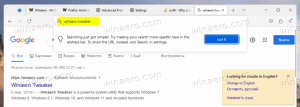Terminalkleuren van consolevenster wijzigen in Windows 10
In Windows 10 build 18298 zijn een aantal wijzigingen aangebracht in het ingebouwde console-subsysteem van het besturingssysteem. Er is een nieuw "terminal"-tabblad in de console-optie waarmee verschillende nieuwe opties voor de opdrachtprompt, PowerShell en WSL kunnen worden aangepast. Daar kunt u de gewenste RGB-kleurwaarden instellen voor de standaard voorgrond- en achtergrondkleuren.
Het Windows Console-subsysteem wordt gebruikt door bepaalde ingebouwde apps van Windows 10, waaronder de Opdrachtprompt, PowerShell, en WSL. In Windows 10 Build 18298, die de aankomende 19H1-functie-update vertegenwoordigt, ook bekend als versie 1903, vindt u een reeks nieuwe opties van de console. Door ze te gebruiken, kunt u de kleuren van de voor- en achtergrondterminals van een consolevenster wijzigen.
Deze instellingen zijn "experimenteel", omdat het in bepaalde scenario's mogelijk is dat ze zich niet zoals u gedragen zou verwachten, haalt het misschien niet in de volgende OS-release en kan volledig veranderen in de definitieve versie van de besturingssysteem.
De kleuren worden ingesteld voor de specifieke snelkoppeling die u hebt gebruikt om een console-instantie te openen. bijv. als u meerdere sneltoetsen voor de opdrachtprompt hebt, kunt u de gewenste voorgrond- en achtergrondkleuren voor elk afzonderlijk instellen. Op deze manier kunnen PowerShell, WSL en de opdrachtprompt hun eigen onafhankelijke instellingen hebben.
De terminalkleuren van het consolevenster wijzigen in Windows 10,
- Open een nieuwe opdrachtprompt raam, verhoogde opdrachtprompt, PowerShell, of WSL.
- Klik met de rechtermuisknop op de titelbalk van het venster en selecteer Eigendommen vanuit het contextmenu.
- Schakel over naar het tabblad Terminal.
- Onder Eindkleuren, schakel de optie in Aparte voorgrond gebruiken om de tekstkleur te wijzigen.
- Vul de velden Rood, Groen en Blauw in voor de gewenste kleurwaarde (zie hieronder).
- Schakel de optie in Aparte achtergrond gebruiken om de kleur van de achtergrondkleur van het consolevenster te wijzigen.
- Vul de vakken Rood, Groen en Blauw in voor de gewenste kleurwaarde onder het selectievakje.
U kunt bijvoorbeeld het volgende krijgen in WSL:
Tip: om een geschikte kleurwaarde te vinden, opent u Microsoft Paint en klik op de Kleur bewerken knop.
Dat is het.